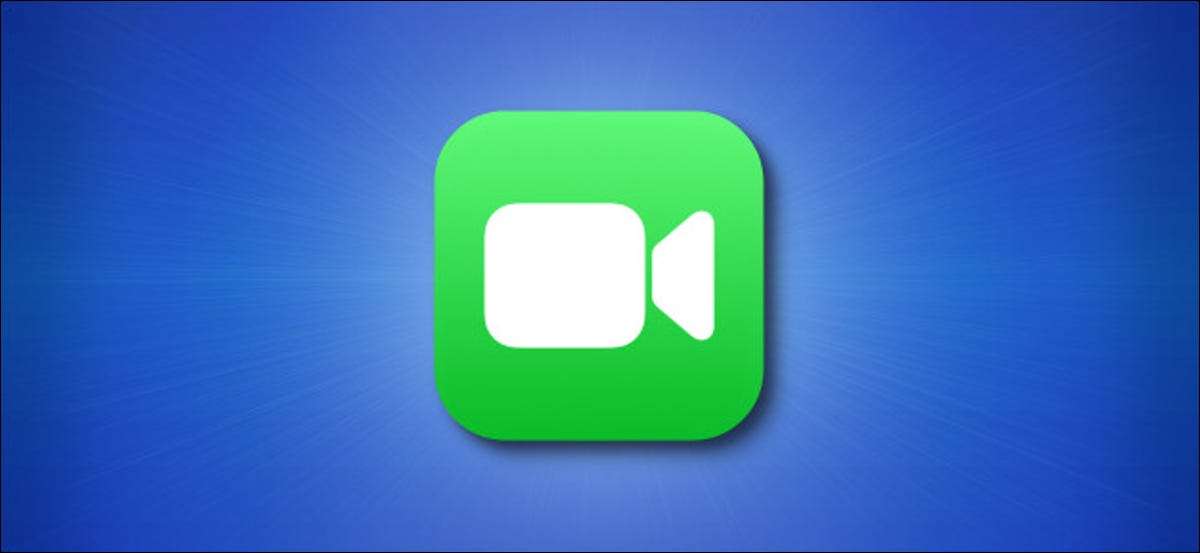
เบื่อสายโทรศัพท์มือถือคุณภาพต่ำหรือไม่ ขอบคุณ facetime คุณสามารถโทรออกด้วยเสียงเท่านั้นด้วยเสียงความละเอียดสูงที่ใสใสโดยใช้ iPhone, iPad, iPod Touch หรือ Mac นี่คือวิธีการทำ
ทำไม Facetime Audio?
คนส่วนใหญ่คิดว่า FaceTime เป็นบริการแชทวิดีโอ แต่ยังรองรับการโทรด้วยเสียงที่ทำงานเช่นโทรศัพท์ปกติ ไม่ได้ใช้กล้องวิดีโอของอุปกรณ์ของอุปกรณ์ของคุณและยังคงอยู่ระหว่างการโทร
FaceTime Audio เป็นทางเลือกที่ยอดเยี่ยมสำหรับการโทรศัพท์ปกติเนื่องจากใช้อินเทอร์เน็ตเพื่อวางสายฟรีด้วยเสียงความละเอียดสูงที่ใสใสเมื่อเทียบกับการโทรศัพท์ปกติ เนื่องจากเป็นการโทรทางอินเทอร์เน็ตอุปกรณ์ Apple ของคุณสามารถใช้ประโยชน์จากแบนด์วิดธ์พิเศษเพื่อให้เสียงโทรดีขึ้นมาก ข้อกำหนดเพียงอย่างเดียวคือทั้งสองด้านของการโทรของตัวเองอุปกรณ์ Apple ที่รองรับ Facetime ซึ่งรวมถึง iPhone, iPads, iPod Touches และ Mac
วิธีการโทรออกเสียง FaceTime บน iPhone และ iPad
เพื่อให้การเรียกเสียง Facetime บน iPhone, iPad หรือ iPod Touch ของคุณก่อนอื่นตรวจสอบให้แน่ใจว่าเปิดใช้งาน FaceTime บนอุปกรณ์ของคุณ ในการทำเช่นนั้นเปิดใช้งานการตั้งค่าแล้วแตะ "FaceTime" ในการตั้งค่า FaceTime ให้แตะสวิตช์ข้างตัวเลือก "FaceTime" เพื่อเปิดใช้งาน
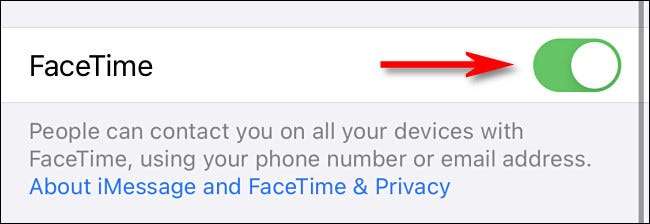
ถัดไปเปิดตัวแอป FaceTime บนหน้าจอ FaceTime หลักแตะปุ่มบวก ("+")
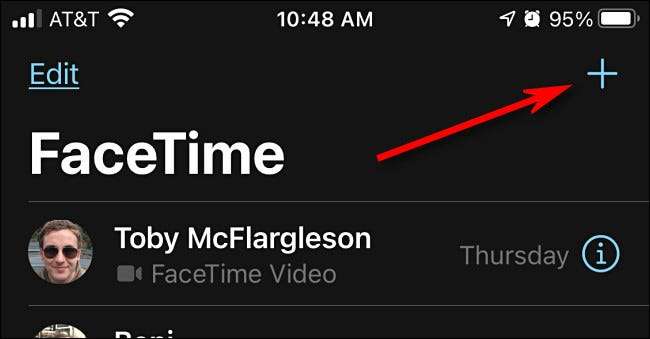
ในฟิลด์ "ถึง:" ป้อนชื่อหรือจำนวนของบุคคลที่คุณพยายามโทร จากนั้นแตะ "เสียง"
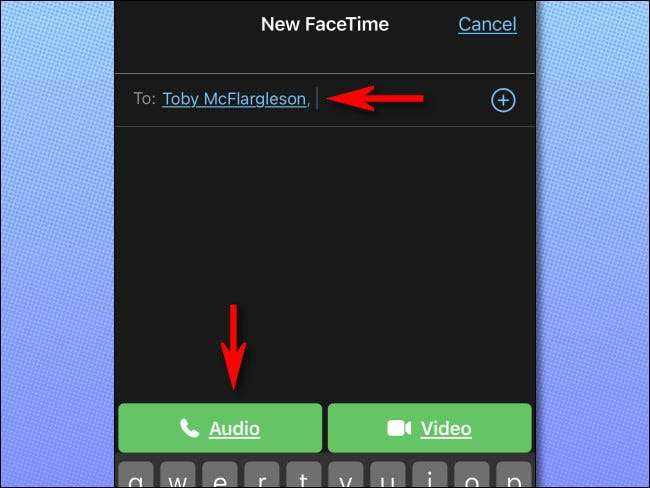
การโทรจะถูกวางไว้ ในระหว่างการโทรคุณสามารถเปลี่ยนเป็นสายวิดีโอได้โดยใช้ปุ่ม "FaceTime" หรือคุณสามารถตัดการเชื่อมต่อได้โดยแตะที่ไอคอนรับโทรศัพท์สีแดง
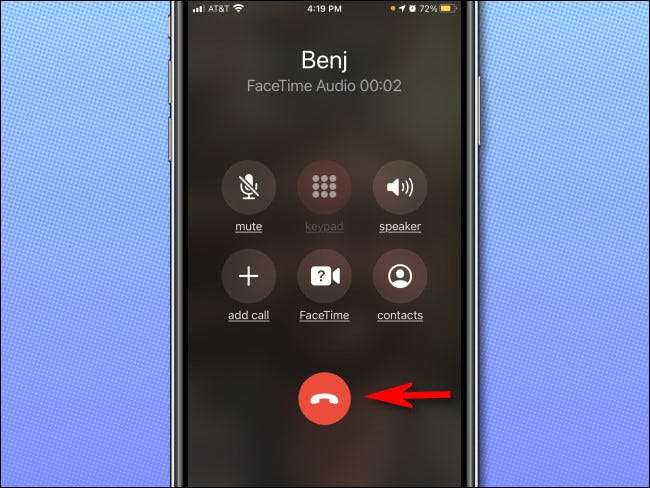
นอกจากนี้คุณยังสามารถโทรออกเสียง FaceTime ได้โดยไปที่แอปผู้ติดต่อของคุณ (หรือส่วน "ผู้ติดต่อ" ของแอป "โทรศัพท์" บน iPhone) แตะชื่อบุคคลในรายชื่อผู้ติดต่อของคุณ
หากผู้ติดต่อรองรับการโทร FaceTime คุณจะเห็นรายการ "FaceTime" ต่ำกว่าหมายเลขโทรศัพท์ของพวกเขา แตะไอคอนโทรศัพท์สีน้ำเงินในส่วน "FaceTime" เพื่อให้การโทรเสียง FaceTime
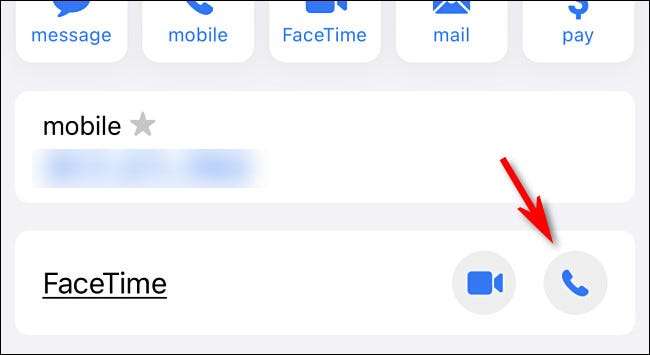
โปรดทราบว่าหากบุคคลอื่นไม่มีบัญชี FaceTime ที่ลงทะเบียนผ่านหมายเลขโทรศัพท์หรือที่อยู่อีเมลตัวเลือกนี้จะไม่ปรากฏในแผ่นงานติดต่อของพวกเขา
วิธีการโทรออก FaceTime Audio บน Mac
การโทรออกด้วยเสียง Facetime บน Mac นั้นง่าย ก่อนอื่นให้เปิดแอป FaceTime ในกล่องข้อความที่มีป้ายกำกับ "ป้อนชื่ออีเมลหรือหมายเลข" พิมพ์ชื่อหรือหมายเลขของบุคคลที่คุณต้องการโทร หากพวกเขาได้รับการยอมรับว่าเป็นผู้ติดต่อที่มีความสามารถเป็นแบบ faceTime ปุ่มด้านล่างจะเปลี่ยนเป็นสีเขียว แตะปุ่ม "เสียง"
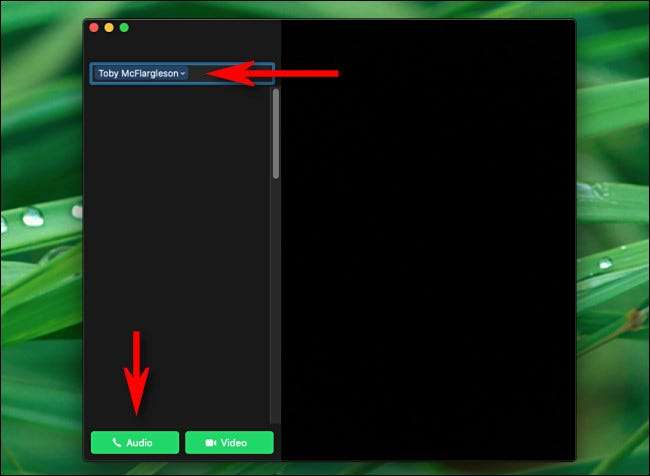
ในขณะที่การโทรอยู่ระหว่างการโทรคุณจะเห็นจอแสดงผลป๊อปอัปเล็ก ๆ ที่มุมหน้าจอของคุณ แตะปุ่ม "วิดีโอ" หากคุณต้องการสลับไปที่การโทรแบบ FaceTime หากต้องการวางสายให้แตะปุ่ม "End"
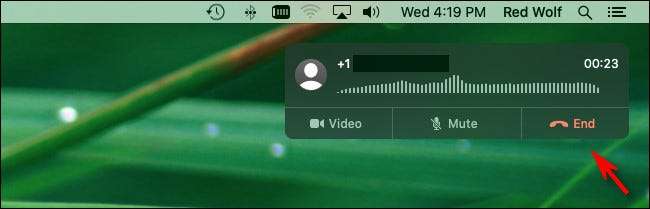
หนึ่งในสิ่งที่เจ๋งที่สุดเกี่ยวกับ FaceTime คือการทำงานระหว่างอุปกรณ์ Apple ที่สำคัญทั้งหมดดังนั้นคุณสามารถใช้ Mac ของคุณเพื่อโทร iphones, iPads และ iPod touch ด้วยเคล็ดลับที่ชาญฉลาดคุณสามารถ แม้แต่เรียก Apple TV . มีความสุข!
ที่เกี่ยวข้อง: วิธีการ FaceTime บน Apple TV ของคุณ







